溫馨提示×
您好,登錄后才能下訂單哦!
點擊 登錄注冊 即表示同意《億速云用戶服務條款》
您好,登錄后才能下訂單哦!
小編給大家分享一下C#如何實現在窗體上的統計圖,相信大部分人都還不怎么了解,因此分享這篇文章給大家參考一下,希望大家閱讀完這篇文章后大有收獲,下面讓我們一起去了解一下吧!
具體內容如下
忽然要用到C#來制作統計圖,起初不太清除怎么弄,看了一些代碼實現統計圖的文檔。終于實現了條形圖的設置,后來又需要餅狀圖。本來還是想自己畫的后來才發現C#是有這種窗體控件的,控件畫比我強太多了。
這是我自己做的條形圖的函數:
public static int width = 400, height = 400;//聲明寬與高
Bitmap bitmap = new Bitmap(width, height);//創建一個繪圖對象
//這四個參數分別是表的列名,tp1,tp2,tp3均是條形的長,s1,s2,s3代表每個條形的數據
public void createImage(string s, int tp1, int tp2,int tp3, string s1, string s2,string s3)
{
Graphics g = Graphics.FromImage(bitmap);
g.FillRectangle(Brushes.Black, 0, 0, 400, 400);//邊框
try
{
g.Clear(Color.White);
//創建6個brush,用于填充顏色
Brush brush2 = new SolidBrush(Color.White);
Brush brush3 = new SolidBrush(Color.Black);
Brush brush4 = new SolidBrush(Color.Red);
Brush brush5 = new SolidBrush(Color.Green);
Brush brush6 = new SolidBrush(Color.Orange);
Brush brush7 = new SolidBrush(Color.DarkBlue);
//創建兩個Font對象,用于設置字體
Font font1 = new Font("宋體", 16, FontStyle.Bold);
Font font2 = new Font("Courier New", 8);
g.FillRectangle(brush2, 0, 0, width, height);//繪制背景圖
g.DrawString(s, font1, brush3, new Point(90, 20));//繪制標題
Point p1 = new Point(30, 300);
Point p2 = new Point(330, 300);
//這里用到的減式是由于畫布的坐標系和數學中的坐標系不同,參考下面的圖
g.DrawString(s1, font2, brush3, new Point(90, 285 - (tp1 * 10)));
g.DrawString(s2, font2, brush3, new Point(150, 285 - (tp2 * 10)));
g.DrawString(s2, font2, brush3, new Point(210, 285 - (tp3 * 10)));
g.FillRectangle(brush4, 90, 300 - (tp1 * 10), 50, tp1 * 10);//
g.FillRectangle(brush5, 150, 300 - (tp2 * 10), 50, tp2 * 10);//
g.FillRectangle(brush6, 210, 300 - (tp3 * 10), 50, tp3 * 10);
g.DrawLine(new Pen(Color.Black), p1, p2);//繪制一條直線
pictureBox1.Image = bitmap;
}
catch (Exception)
{
throw;
}
}畫布中的坐標系:
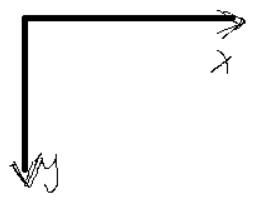
如果換成C#中的chart控件來做就簡單多了
1.找到控件的Legends屬性把其中的Enabled改成False。
2.找到控件的Series屬性把其中的ChartType改成你需要的表形式。
3.接下就是為chart控件添加數據。
添加數據的方式之一:
string[] xData = { "經理", "總監", "銷售" };
int[] yData = {10, 20, 30};
chart1.Series[0]["PieLabelStyle"] = "Outside";//將文字移到外側
chart1.Series[0]["PieLineColor"] = "Black";//繪制黑色的連線。
chart1.Series[0].Points.DataBindXY(xData, yData);以上是“C#如何實現在窗體上的統計圖”這篇文章的所有內容,感謝各位的閱讀!相信大家都有了一定的了解,希望分享的內容對大家有所幫助,如果還想學習更多知識,歡迎關注億速云行業資訊頻道!
免責聲明:本站發布的內容(圖片、視頻和文字)以原創、轉載和分享為主,文章觀點不代表本網站立場,如果涉及侵權請聯系站長郵箱:is@yisu.com進行舉報,并提供相關證據,一經查實,將立刻刪除涉嫌侵權內容。